Todos los temas
- Herramientas IA
-
- Consejos de Video IA
- Consejos de Imagen IA
- Speech to Text Tips
- Voice Changer Tips
- Vocal Remover Tips
- Consejos para Convertir Texto en Voz
- Consejos para Traducir Subtítulos IA
- Generador de Subtítulos con IA
- Creador de Miniaturas con IA
- Consejos para Mejorar el Vídeo AI
- Consejos para el Extractor de Vídeo
- Consejos para Mejorar Fotos IA
- Media Social Usuarios
- Usuarios de Cámara
- Fotografía
- Diseño Creativo
- Usuarios Películas
- Aficionados a Viajes
- Usuarios Educativos
- Más Herramientas
- Vacaciones
- Usuarios de DVD
- Otros Consejos
Cómo convertir M2TS a MP4 sin perder calidad en Windows/Mac
"¿Qué es un archivo M2TS? ¿Cómo reproduzco archivos M2TS?"
Si tienes preguntas similares a las anteriores, estás en la página correcta. Los vídeos AVCHD son grabados por videocámaras AVCHD, como las videocámaras Sony HDR-SR1. Y M2TS es uno de los formatos de vídeo de los vídeos AVCHD, que normalmente se graban en mini VDS o Blu-ray Disc de 8 cm, tarjetas de memoria SD y Memory Stick, o se graban en el disco duro de la videocámara.
Sin embargo, M2TS no es un formato fácil de usar para reproductores y dispositivos, y no puedes reproducir tus videos M2TS en tus teléfonos o PC/Mac. La mejor manera de disfrutar de tus vídeos en cualquier momento y lugar es convertir M2TS a MP4 ya que el MP4 es el formato de vídeo más popular para todos los dispositivos. Pero no puedes cambiar el formato de vídeo directamente sin un convertidor de M2TS a MP4profesional. En este artículo te presentará los 4 mejores convertidores de M2TS a MP4 gratuitos en linea para Windows/Mac.
- Parte 1. Cómo convertir M2TS a MP4 en Windows/Mac
- Parte 2. Cómo convertir M2TS a MP4 gratis
- Parte 3. Los 2 mejores conversores de M2TS a MP4 online y gratis
- Parte 4. ¿Es M2TS mejor que MP4?
Parte 1. Cómo convertir M2TS a MP4 en Windows/Mac
No todos los convertidores de vídeo pueden soportar la entrada del formato M2TS. Wondershare UniConverter (originalmente Wondershare Video Converter Ultimate) es el mejor convertidor que podemos encontrar para convertir M2TS a MP4 en Windows/Mac. Soporta más de 1000 formatos de vídeo, incluyendo MP4, MOV, AVI, MKV, etc. Puedes añadir fácilmente vídeos M2TS desde la videocámara a través de un cable USB y transferir los archivos convertidos a teléfonos. También se puede grabar vídeos M2TS en discos DVD y Blu-ray reproducibles con plantillas de menú gratuitas. Antes de estas operaciones, puedes editar primero los vídeos M2TS con vista previa en tiempo real y comprimir el tamaño del vídeo sin perder calidad. El proceso de conversión puede terminarse fácilmente tanto en las versiones de Windows como de Mac.
Wondershare UniConverter
-
Convierte directamente M2TS a MP4, MOV, VOB, AVI, MKV, WMV y más de 1000 formatos sin perder calidad
-
Comprime los vídeos M2TS a un tamaño menor sin perder calidad
-
Edita los vídeos M2TS recortando las partes no deseadas, recortando la longitud del vídeo, girando y volteando, aplicando efectos, etc.
-
Graba M2TS en discos DVD/Blu-ray con plantillas de menú gratuitas y reprodúcelos con tu reproductor de DVD
-
Descarga o graba vídeos de más de 10.000 sitios para compartir vídeos
-
La tecnología APEXTRANS, líder en el sector, convierte vídeos sin pérdida de calidad ni compresión de vídeo
-
La versátil caja de herramientas combina el editor de metadatos de vídeo, el creador de GIF, el compresor de vídeo y el grabador de pantalla
Pasos para convertir M2TS a MP4 fácilmente
Sólo tienes que seguir la guía paso a paso de abajo sobre cómo convertir M2TS a MP4 en Mac. Para los usuarios de Windows sigue los mismos pasos. En primer lugar, descarga e instala el conversor Wondershare M2TS a MP4 para Mac o Windows según tus necesidades.
Descárgalo Gratis Descárgalo Gratis
Paso 1 Añade los archivos M2TS para convertirlos a MP4.
Abre el conversor Wondershare M2TS a MP4 después de la instalación. Llegarás a la sección Convertidor por defecto, y luego haz clic en el botón  o simplemente arrastra & suelta tus vídeos M2TS a la lista de archivos del conversor M2TS a MP4 directamente.
o simplemente arrastra & suelta tus vídeos M2TS a la lista de archivos del conversor M2TS a MP4 directamente.
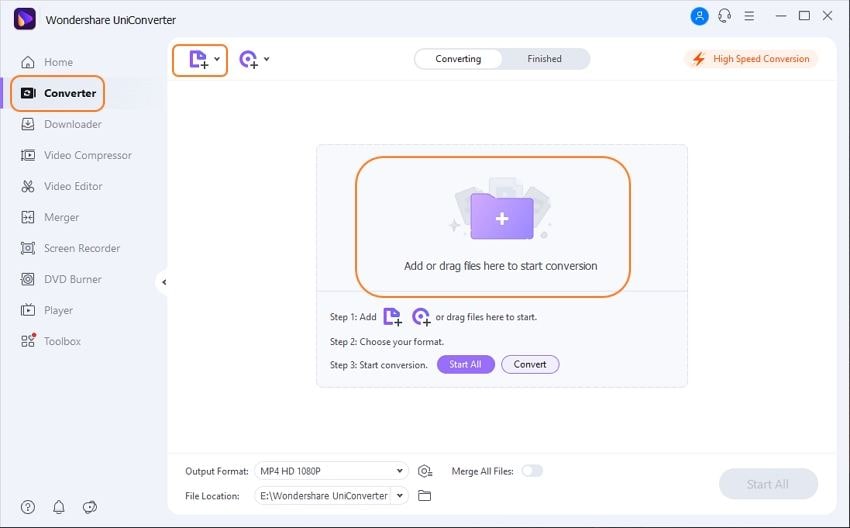
Paso 2 Elige MP4 como formato de salida para los archivos MTS.
Elige el formato de salida como MP4 haciendo clic en el botón Formato de salida y podrás verlo en la categoría Video. Si quieres convertir M2TS a MP4 para reproducirlo en dispositivos, te recomendamos que selecciones un preajuste optimizado para el dispositivo especificado en la categoria de Dispositivo.
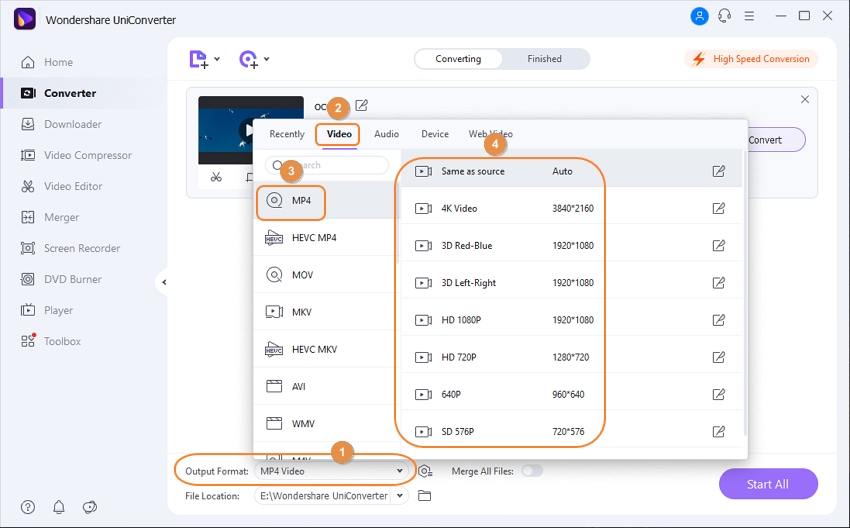
Paso 3 Editar el vídeo M2TS. (Opcional)
Puedes editar los vídeos M2TS antes de convertirlos. Haz clic en los iconos de edición debajo de la miniatura del vídeo añadido, se abrirá una nueva ventana y desde allí podrás recortar, cortar, rotar y hacer otros cambios en el vídeo.
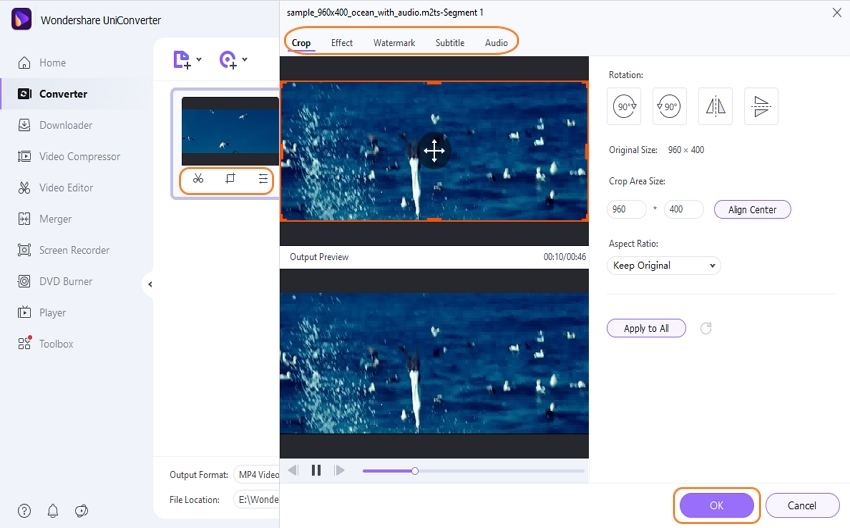
Paso 4 Convierte M2TS a MP4 sin perder calidad.
Haz clic en el botón Convertir o Iniciar todo para iniciar la conversión de M2TS a MP4 y entonces podrás obtener tus vídeos MP4 después de varios segundos en la pestaña Finalizado.
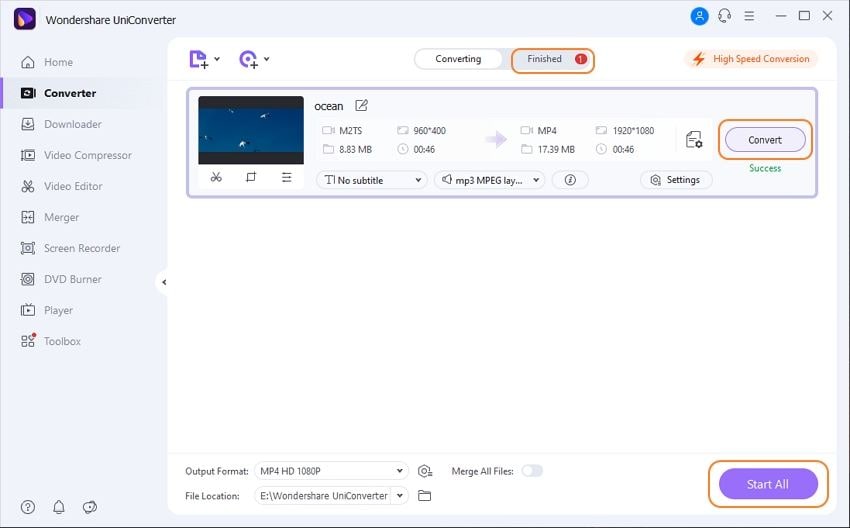
Tips: También puedes crear un formato personalizado para personalizar los parámetros avanzados de audio y vídeo como el tamaño, la velocidad de fotogramas, la tasa de bits, etc. En general, la mayoría de los sitios de almacenamiento de vídeos toman 320*240pix como tamaño estándar para subirlos. Si los archivos generados son demasiado grandes para subirlos, puedes reducir el tamaño estableciendo una tasa de bits de vídeo más baja. Las videocámaras pueden grabar vídeos de hasta 60fps, que no caben en los archivos flash. Las velocidades de fotogramas recomendadas son 20fps, 15fps y 12fps. Haz clic en el botón Crear cuando elijas el formato de salida para conseguir esta función.
Parte 2. Cómo convertir M2TS a MP4 gratis
Wondershare Free Video Converter es la herramienta mas recomendadas ya que es el mejor conversor gratuito de M2TS a MP4. Esta es la versión gratuita de Wondershare UniConverter, por lo que puedes encontrar que tienen funciones e interfaces similares. También te proporciona una lista de formatos de vídeo como MOV, MP4, AVI, MKV para la conversión, también puedes hacer la edición y compresión de vídeo. Sin embargo, como todos los programas gratuitos que puedes encontrar, Wondershare free M2TS to MP4 converter añadirá una marca de agua especial en el vídeo de salida. Descárgalo e instálalo en tu Windows/Mac, luego sigue los sencillos pasos para convertir M2TS a MP4 gratis.
Descárgalo Gratis Descárgalo Gratis
Pasos para convertir M2TS a MP4 gratis en Windows/Mac:
Paso 1: Haz clic en el botón Añadir Archivo en la esquina superior izquierda para agregar archivos M2TS después de iniciar Wondershare Free Video Converter. El método de arrastrar y soltar también funciona aquí.
Paso 2: Abre la lista de formatos de salidas haciendo clic en la opcion Convertir todos los archivos. Elije MP4 de la pestaña de Video.
Paso 3: Simplemente haz clic en el botón Convertir todo en la parte inferior derecha para comenzar a convertir M2TS a MP4 de forma gratuita. El proceso terminará después de unos minutos.
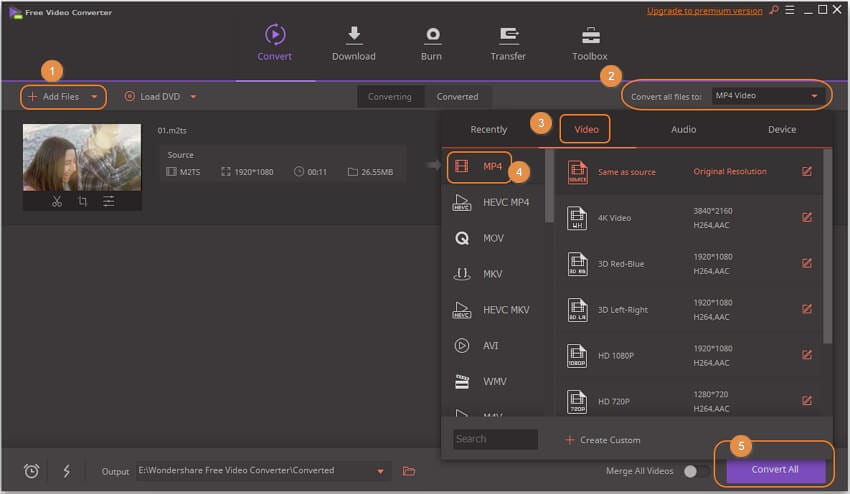
Parte 3. Los 2 mejores conversores de M2TS a MP4 online y gratuitos
El software, ya sea gratuito o de pago, necesita ser descargado e instalado en tu PC/Mac. Si deseas omitir este proceso, el uso de convertidores de M2TS a MP4 online es una buena opción. Lee las siguientes partes para saber cómo convertir M2TS a MP4 online.
2. Online Converter
Otro conversor online de M2TS a MP4 es Online Converter. Este programa de uso gratuito tiene una interfaz sencilla y soporta todos los formatos más utilizados para la conversión. Se pueden cargar en el programa archivos de hasta 200 MB y permite cortar el clip y cambiar su tamaño de fotograma. Puedes añadir el archivo desde tu PC o también añadir su URL al conversor online. Los videos encriptados y protegidos no son soportados por el conversor.
Pasos para convertir M2TS a MP4 con el conversor online de M2TS:
Paso 1: Abre https://www.onlineconverter.com/m2ts-to-mp4 en el buscador de tu PC. Elije la fuente de tu archivo: Descargar Archivo o Desde un UR. pordefecto, puedes hacer clic en Elejir archivo para añadir los archivos M2TS file desde tu computadora.
Paso 2: Revisa la pestaña de Opciones y configure los parámetros para cortar el clip o cambiar su tamaño de cuadro si lo necesita. (Opcional)
Paso 3: Presiona Convertir para iniciar el proceso de conversión de M2TS. Una vez convertido, el archivo estará disponible para su descarga en la interfaz del software.
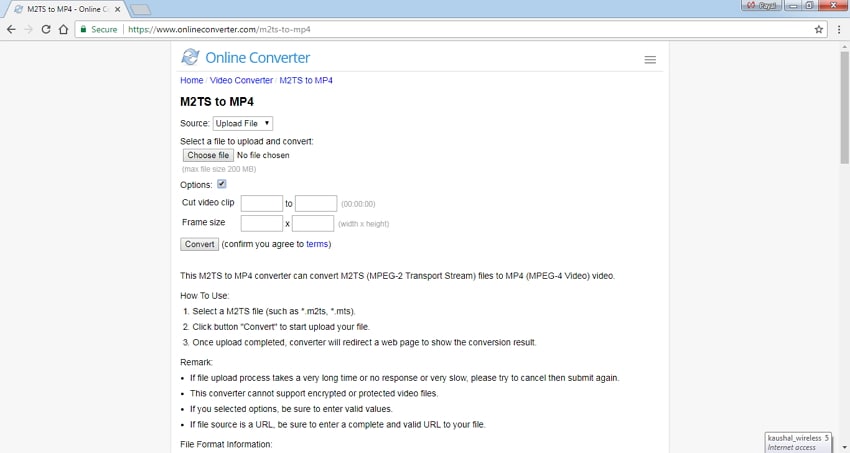
Pros y Contras de los conversores online de M2TS a MP4:
Pros:
- Convertidor online gratuito.
- No necesita descarga ni instalación.
- Pasos sencillos de usar.
- Soporta los formatos de vídeo más populares.
Contras:
- Depende de la disponibilidad de Internet.
- La velocidad de conversión está limitada por la velocidad de Internet.
- Se puede cargar un archivo máximo de hasta 200MB.
- No se admite el procesamiento por lotes.
Parte 4. ¿Es M2TS mejor que MP4?
1. ¿Qué es M2TS?
M2TS son las siglas de MPEG-2 Transport System y es un formato de archivo contenedor de Blu-ray Disc Audio-Video (BDAV) utilizado para multiplexar vídeo, audio y otros flujos. El formato se utiliza habitualmente para los vídeos HD en discos AVCHD y Blu-ray. Los archivos M2TS se graban a través de videocámaras AVCHD como las de Canon, Panasonic y la serie de dispositivos HDR-Sr xx de Sony. Puedes abrir el archivo M2TS utilizando un número de reproductores y aplicaciones como Picture Motion Browser, Windows Media Player, 5K Player, VLC, y otros.
2. Ventajas de convertir M2TS a MP4
Hay muchas razones por las que necesitarías convertir M2TS a formato MP4, y a continuación, se resumen los beneficios de la conversión:
- Reducir el espacio de almacenamiento con buena calidad:
Los M2TS son archivos de gran tamaño que ocupan mucho espacio en tu PC. Así que si quieres crear algo de espacio adicional en tu ordenador sin comprometer la calidad de vídeo y audio del archivo, convierte M2TS a MP4.
- Compatibilidad con reproductores y dispositivos:
El formato M2TS sólo se puede reproducir en algunos dispositivos y reproductores. Así que si quieres disfrutar de tus vídeos grabados en smartphones, reproductores portátiles y otros dispositivos, convierte M2TS a MP4, que se considera un formato universal.
- Carga rápida a sitios web:
Los M2TS son archivos pesados y grandes y subirlos a las redes sociales y otros sitios puede llevar tiempo y tener problemas de compatibilidad. La conversión de M2TS a MP4 comprimirá el tamaño del archivo, lo que facilita y agiliza la carga en Facebook, YouTube y otros sitios populares.
3. M2TS vs. MP4
La siguiente tabla muestra la diferencia entre M2TS y MP4.
| Extensión de archivo | .m2ts | .mp4 |
| Códecs de audio y vídeo | MPEG-4 AVC/ códec de vídeo y códec de audio Dolby Digital AC-3 | MPEG-4 AVC/ vcódec de vídeo y códec de audio MPEG-4 AAC-LC |
| Uso del formato | Se utiliza principalmente para crear grabaciones AVCHD y Blu-ray de buena calidad. | Se utiliza principalmente para crear archivos multimedia que se pueden compartir y transmitir por la red. |
| Compatibilidad | Compatible con sólo unos pocos reproductores y aplicaciones como VLC, Windows Media Player, Picture Motion Browser entre otros. | Compatible con casi todos los tipos de reproductores portátiles, smartphones y otros dispositivos. |
| Desarrollador | Blu-Ray disc association. | International Organization for standardization. |
| Tamaño del archivo | Los vídeos de calidad HD hacen que el tamaño del archivo sea excesivamente grande. Una grabación de 30 minutos de 1920 X 1080 ocupa unos 300-400 MB. | Al ser un archivo comprimido, su tamaño es reducido. Una grabación de 30 minutos de 1920 X 1080 ocupa sólo 100 MB de espacio. |
| Calidad de vídeo | Las videocámaras más populares graban vídeos de alta resolución en este formato. | La calidad del vídeo no es tan alta como la de los M2TS. |
Ahora ha aprendido mucho sobre M2TS y MP4. Si tiene necesidades continuas de convertir M2TS a MP4, puedes obtener una prueba gratuita en Wondershare UniConverter.
Tu completa caja de herramientas de video
 Convertir audios / videos a más de 1000 formatos, incluidos AVI, MKV, MOV, MP4, etc.
Convertir audios / videos a más de 1000 formatos, incluidos AVI, MKV, MOV, MP4, etc.


Manuel Gonzalez
staff Editor
Comentarios